En datamaskin fungerer sjelden optimalt uten noen essensielle eksterne komponenter. En skjerm er helt nødvendig, da det er umulig å navigere i menyer og programmer uten visuell tilbakemelding. Likeledes er høyttalere viktige, spesielt om du ønsker å nyte strømmetjenester som Netflix på din datamaskin. Og vi må selvfølgelig ikke glemme mus og tastatur, som er avgjørende for å interagere med datamaskinen.

Mens bærbare datamaskiner ofte har disse komponentene integrert, er de en absolutt nødvendighet for stasjonære datamaskiner. Selv for bærbare, kan en ekstern mus være en god investering. I motsetning til en styreflate, tilbyr en mus overlegen presisjon, noe som gjør den ideell for oppgaver der nøyaktighet er viktig. Enten det er spill eller bildebehandling i Photoshop, er en mus et viktig verktøy for å forbedre brukeropplevelsen.
Det er ikke nok å bare anskaffe seg en mus. Mus er følsomme verktøy som krever justeringer i datamaskinens innstillinger for optimal ytelse. Hvis musens følsomhet gjør at PC-en føles treg, kan justering av museinnstillingene være et effektivt tiltak for å øke hastigheten i Windows 10. La oss se nærmere på hvordan du kan finjustere musens følsomhet i Windows 10.
Metode 1 – Juster følsomheten via Kontrollpanel
De fleste tilpasningsmuligheter finner du i Kontrollpanel, inkludert innstillinger for mus. Her kan du justere pekerhastighet, dobbeltklikkhastighet og til og med endre primære museknapper. Slik gjør du det:
- Trykk Win + R for å åpne Kjør-dialogen. Skriv «Kontroll» og trykk Enter. Alternativt kan du finne Kontrollpanel i Start-menyen.
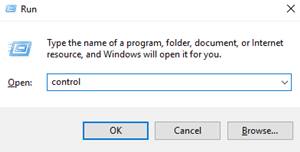
- I Kontrollpanelet velger du «Maskinvare og lyd», og deretter «Mus» under «Enheter og skrivere».
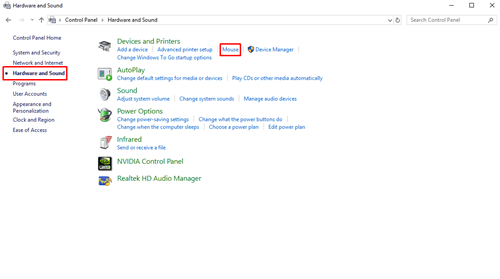
- Vinduet «Egenskaper for mus» vises. Under «Knapper»-fanen kan du bytte om primære museknapper og justere dobbeltklikkhastigheten.
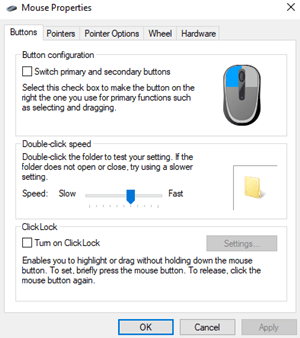
- Klikk på «Pekeralternativer» for å endre musens følsomhet. Ved hjelp av glidebryteren «Bevegelse» kan du justere pekerhastigheten etter ønske. Flytt glidebryteren til venstre eller høyre til du oppnår ønsket følsomhet. Du kan også krysse av for «Forbedre pekerpresisjon» for å øke nøyaktigheten.
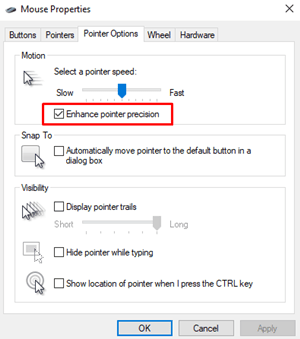
- Du kan også tilpasse musehjulet ved å justere antall linjer som rulles per trinn. Under «Hjul»-seksjonen kan du angi antall linjer i feltet «Vertikal rulling».
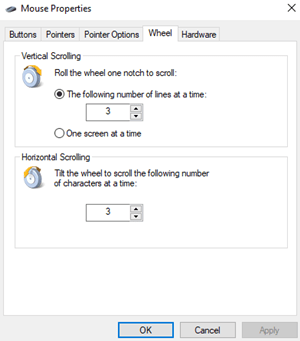
Om du fremdeles ikke er fornøyd med den oppnådde musfølsomheten, kan du prøve følgende metode.
Metode 2 – Juster følsomheten via Registerredigering
Registerredigering kan også brukes for å finjustere musens følsomhet, men denne metoden er mer avansert og kompleks. Det krever også forsiktighet, da feil endringer i registeret kan skade systemfilene.
Du må finne filen som styrer innstillingene for musens hastighet og øke følsomheten maksimalt. For høye verdier kan imidlertid føre til at musen reagerer tregere.
Slik gjør du det:
- Trykk Win + R for å åpne Kjør-dialogen. Skriv «regedit» og trykk Enter. Når «Brukerkontokontroll» dukker opp, trykker du «Ja» og Registerredigering åpnes.
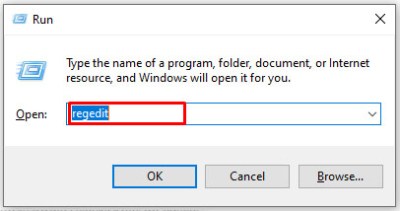
- I Registerredigering velger du «Fil» øverst til venstre og «Eksporter» for å ta en sikkerhetskopi av registeret. Da kan du enkelt gjenopprette registeret hvis noe går galt.
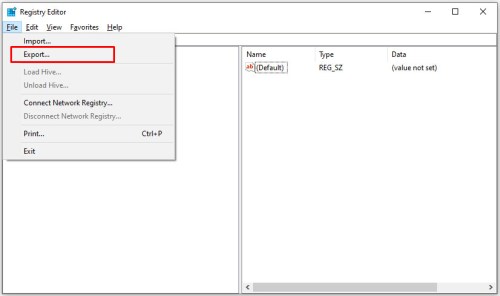
- I det venstre panelet av Registerredigering navigerer du til denne stien: «Datamaskin > HKEY_CURRENT_USER > Kontrollpanel > Mus».
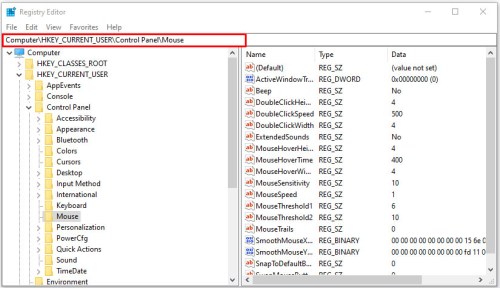
- Når du har funnet registerfilen, velger du «MouseSpeed» i høyre panel. Skriv inn verdien «2» i «Verdidata»-feltet, og trykk «OK» for å lagre endringene.
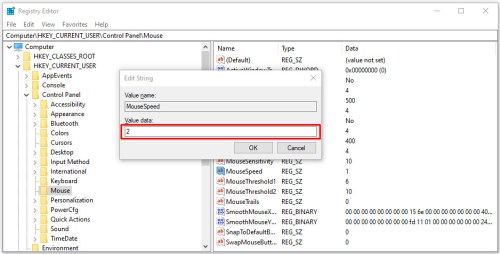
- Finn og velg «MouseThreshold1», endre «Verdidata» til «0», og trykk «OK».
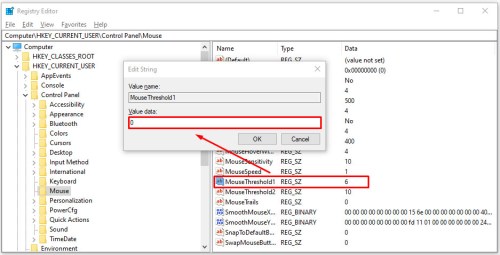
- Til slutt, finn og velg «MouseThreshold2», endre «Verdidata» til «0», og trykk «OK».
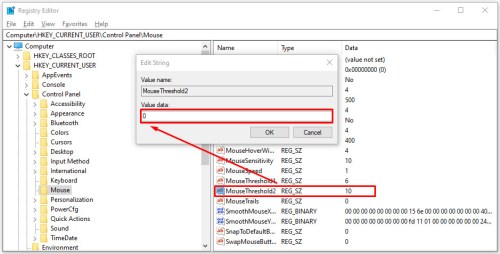
- Etter å ha gjennomført alle trinn, skal musens følsomhet være maksimal. Lukk Registerredigering og start datamaskinen på nytt for at endringene skal tre i kraft.
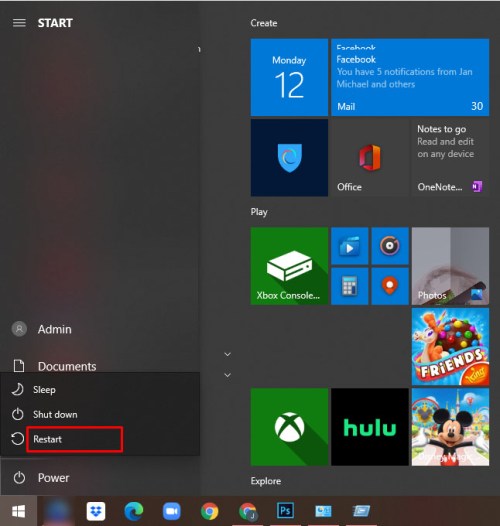
Metode 3 – Juster følsomheten via DPI-knappen
Dette er den enkleste metoden, men den forutsetter at musen din har en DPI-knapp. Denne funksjonen finnes som regel på spillmus, men mangler ofte på vanlige kontormus.

Avhengig av musmodellen, kan DPI-knappen ha 3 til 7 forskjellige modus. Musens følsomhet avhenger av antall punkter per tomme (DPI) som musens laser registrerer. Spillmus starter vanligvis på 700-800 DPI og kan gå opptil 3000-4500 DPI. Trykk på DPI-knappen mens du flytter musen til du oppnår ønsket hastighet.
Ofte stilte spørsmål
Hvordan endrer du størrelsen på musepekeren?
Det finnes flere måter å justere størrelsen på musepekeren. La oss se nærmere på det:
1. Åpne Start-menyen og klikk på «Innstillinger». 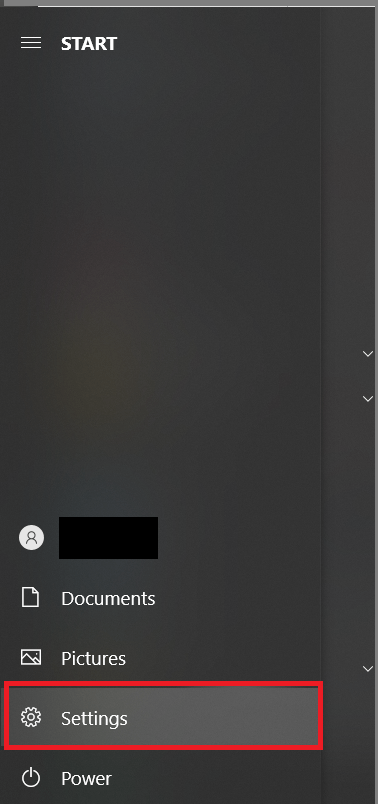
2. Klikk deretter på «Hjelpemiddel».

3. I menyen til venstre velger du «Musepeker».
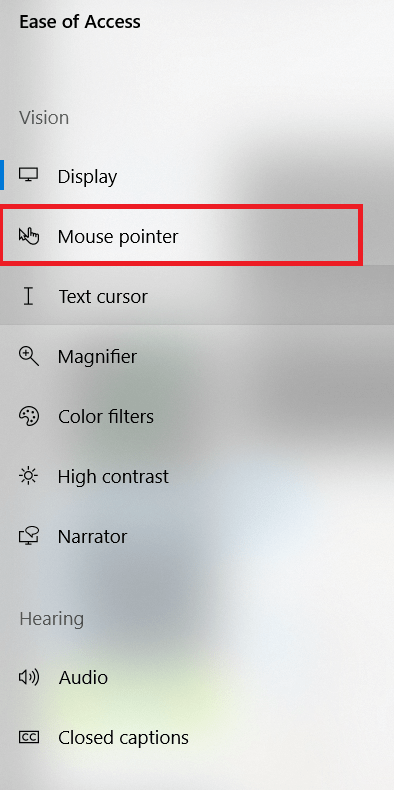
4. Bruk glidebryteren «Endre pekerstørrelse» for å justere størrelsen på musepekeren.
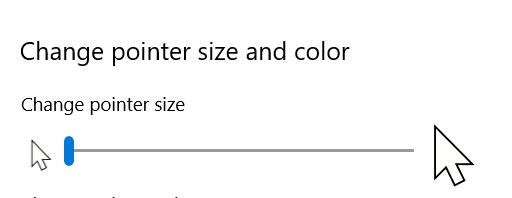
Klar, ferdig, gå!
Nå som du kjenner til tre forskjellige metoder for å justere musens følsomhet i Windows 10, er du klar til å finjustere navigeringen og treffsikkerheten. Når du bruker Registerredigering, husk å opprette et gjenopprettingspunkt for systemet i tilfelle du ved et uhell endrer feil registerfiler.
Hvilken metode foretrekker du for å endre musens følsomhet? Del dine erfaringer i kommentarfeltet under.